Χρησιμοποιείτε πραγματικά τις δυνατότητες διαχείρισης ενέργειας των Windows 7; Εάν ναι, θελήσατε ποτέ να διαγράψετε μόνο ένα από τα ενσωματωμένα σχέδια παροχής ενέργειας; Δείτε πώς μπορείτε να το κάνετε και γιατί πιθανότατα θα πρέπει να το αφήσετε μόνοι.
Ακριβώς σε περίπτωση που είστε νέοι στο πάρτι, μιλάμε για τα σχέδια παροχής ενέργειας που βλέπετε όταν κάνετε κλικ στο εικονίδιο μπαταρίας / βύσματος στο δίσκο συστήματος. Το πρόβλημα είναι ότι ένα από τα ενσωματωμένα σχέδια εμφανίζεται πάντα εκεί, ακόμα κι αν χρησιμοποιείτε μόνο προσαρμοσμένα σχέδια.
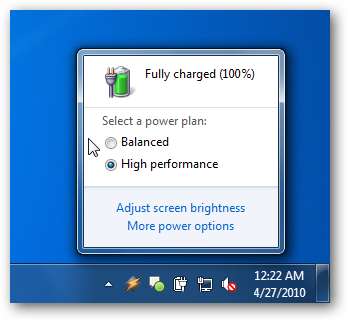
Όταν μεταβείτε στο μενού "Περισσότερες επιλογές ενέργειας", θα μεταφερθείτε σε μια λίστα με αυτές, αλλά δεν θα μπορείτε να απαλλαγείτε από τα ενσωματωμένα, ακόμα κι αν έχετε τη δική σας.
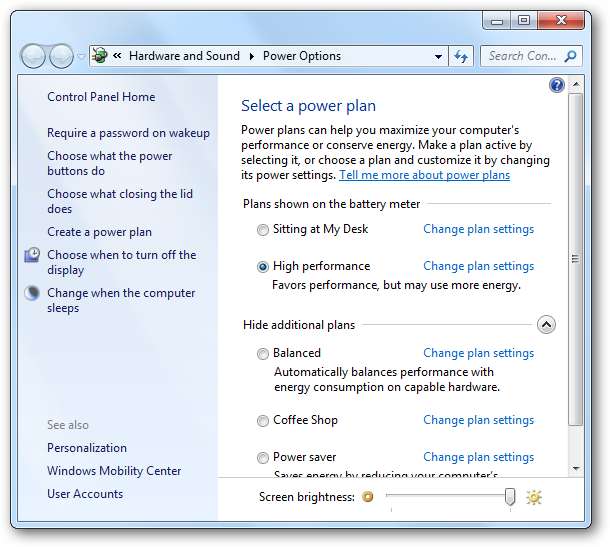
Μπορείτε πραγματικά να διαγράψετε τα σχέδια τροφοδοσίας, αλλά πιθανότατα θα προκαλέσει προβλήματα, γι 'αυτό σας συνιστούμε ανεπιφύλακτα. Εάν εξακολουθείτε να θέλετε να συνεχίσετε, συνεχίστε να διαβάζετε.
Διαγραφή ενσωματωμένων σχεδίων ισχύος στα Windows 7
Ανοίξτε μια γραμμή εντολών λειτουργίας διαχειριστή κάνοντας δεξί κλικ στη γραμμή εντολών και επιλέγοντας "Εκτέλεση ως διαχειριστής" και, στη συνέχεια, πληκτρολογήστε την ακόλουθη εντολή, η οποία θα σας δείξει μια ολόκληρη λίστα των σχεδίων.
λίστα powercfg
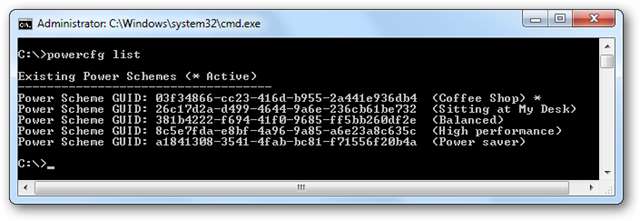
Βλέπετε αυτόν τον πολύ μεγάλο κώδικα GUID στη μέση κάθε καταχώρισης; Αυτό θα χρειαστούμε για το επόμενο βήμα. Για να το κάνουμε πιο εύκολο, θα παρέχουμε τους κωδικούς εδώ, σε περίπτωση που δεν ξέρετε πώς να το κάνετε αντιγράψτε στο πρόχειρο από τη γραμμή εντολών .
Σχέδιο ισχύος GUID: 381b4222-f694-41f0-9685-ff5bb260df2e (Balanced)
Σχέδιο ισχύος GUID: 8c5e7fda-e8bf-4a96-9a85-a6e23a8c635c (Υψηλή απόδοση)
Power Scheme GUID: a1841308-3541-4fab-bc81-f71556f20b4a (Εξοικονόμηση ενέργειας)
Πριν κάνετε οποιαδήποτε διαγραφή, αυτό που θέλετε να κάνετε είναι να εξαγάγετε το σχέδιο σε ένα αρχείο χρησιμοποιώντας την παράμετρο –export. Για κάποιο άγνωστο λόγο, χρησιμοποίησα την επέκταση .xml όταν το έκανα, αν και το αρχείο δεν είναι σε μορφή XML. Προχωρώντας… εδώ είναι η σύνταξη της εντολής:
powercfg –εξαγωγή ισορροπημένη.xml 381b4222-f694-41f0-9685-ff5bb260df2e
Αυτό θα εξάγει το ισορροπημένο πρόγραμμα στο αρχείο balance.xml
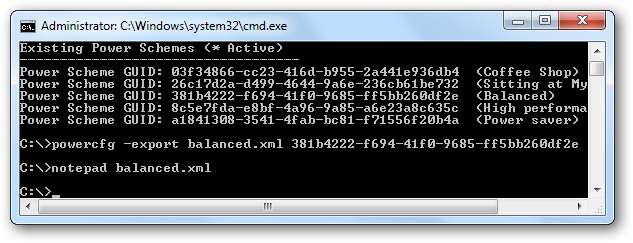
Και τώρα, μπορούμε να διαγράψουμε το σχέδιο χρησιμοποιώντας την παράμετρο –delete και το ίδιο GUID.
powercfg –διαγραφή 381b4222-f694-41f0-9685-ff5bb260df2e
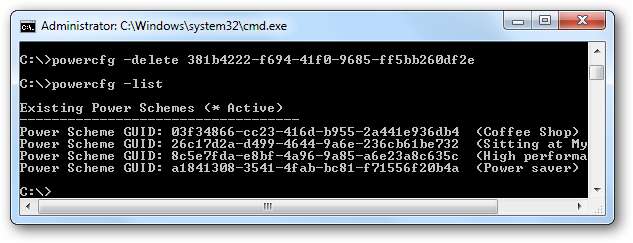
Εάν θέλετε να εισαγάγετε ξανά το σχέδιο, μπορείτε να χρησιμοποιήσετε την παράμετρο-import, αν και έχει μια περίεργη κατάσταση - πρέπει να καθορίσετε την πλήρη διαδρομή του αρχείου, όπως αυτό:
powercfg –import c: \ seimbang.xml
Χρησιμοποιώντας όσα έχετε μάθει, μπορείτε να εξαγάγετε καθένα από τα σχέδια σε ένα αρχείο και, στη συνέχεια, να διαγράψετε αυτά που θέλετε να διαγράψετε.
Γιατί δεν πρέπει να το κάνετε αυτό;
Πολύ απλό. Στοιχεία w Εγώ θα Διακοπή. Στο μηχάνημα δοκιμής μου, για παράδειγμα, κατάργησα όλα τα ενσωματωμένα σχέδια και έπειτα τα εισήγαγα ξανά, αλλά εξακολουθώ να λαμβάνω αυτό το σφάλμα όποτε προσπαθώ να έχω πρόσβαση στον πίνακα για να επιλέξω τι κάνουν τα κουμπιά λειτουργίας:
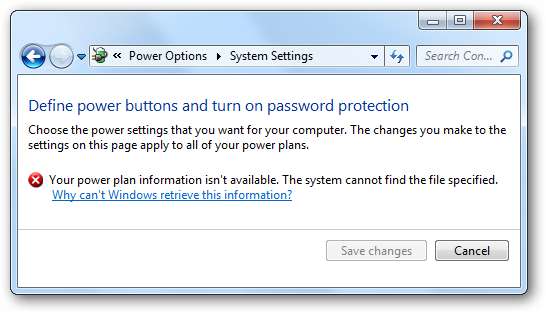
Υπάρχουν πολύ περισσότερα μηνύματα σφάλματος, αλλά δεν θα σπαταλήσω το χρόνο σας με όλα αυτά. Επομένως, εάν θέλετε να διαγράψετε τα σχέδια, κάντε το με δικό σας κίνδυνο. Τουλάχιστον έχετε προειδοποιηθεί!







